vscodeでフォントサイズを変更する方法
- 爱喝马黛茶的安东尼オリジナル
- 2019-12-06 13:39:105406ブラウズ

vscode 開発ツールを開き、左上隅にある [ファイル] > [設定] > [設定] を選択します。
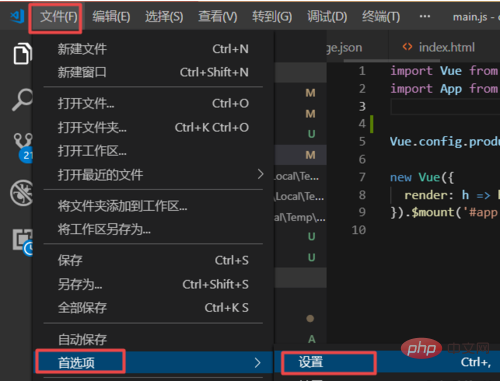
設定ページの検索ボックスにフォントサイズを入力し、エディターの入力ボックス:フォントサイズに設定するフォントサイズを入力します。
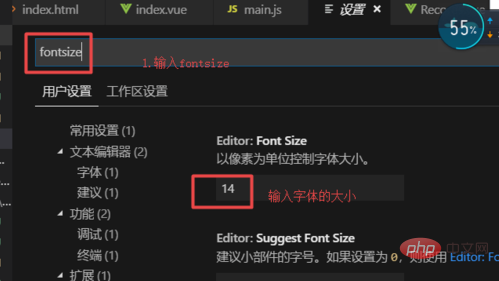

フォントサイズを設定した後、vueファイルのページに戻ると、設定したフォントサイズが変更されていることがわかります。正常に設定されました。
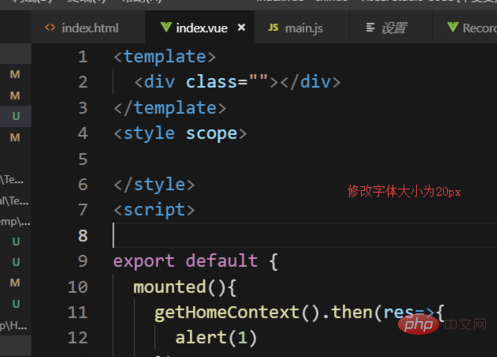
PHP 中国語 Web サイトには、多数の無料の vscode 入門チュートリアル があり、誰でも学習することができます。
以上がvscodeでフォントサイズを変更する方法の詳細内容です。詳細については、PHP 中国語 Web サイトの他の関連記事を参照してください。
声明:
この記事の内容はネチズンが自主的に寄稿したものであり、著作権は原著者に帰属します。このサイトは、それに相当する法的責任を負いません。盗作または侵害の疑いのあるコンテンツを見つけた場合は、admin@php.cn までご連絡ください。

